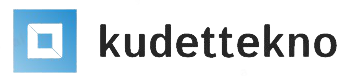Kudetteknologi - Cara Defrag Windows 8.1 Manual Dan Software, pada kesempatan ini saya akan membahas tentang opsi untuk emngoptimalkan Windows 8.1 seperti metode tweaking, ternyata ada satu metode yang bisa Anda praktekkan melakukan defragement disk. dengan melakukan defrag maka PC kamu bisa berjalan lebih cepat karena Windows lebih mudah dalam mengakses data dan file system yang dibutuhakan .
Defrag Windows 8.1 Manual
- Pertama buka Desktop dan File Explorer, klik salah satu drive, klik tab Manage dan klik Optimize.
- Akan muncul window Optimize Drives, klik Analyze untuk memeriksa fragmented yang didapatkan jika drive di Optimize.
- Setelah itu tunggu sampai Analyze selesai.
- Lalu klik tombol Optimize untuk drive yang ada fragmentednya.
- Proses ini mungkin akan membuat komputer sedikit lemot dan membutuhkan waktu yang lama, tergantung banyaknya file dan besarnya file di drive tersebut. Jika proses sudah selesai maka akan muncul presentase fragmented. Keluarlah dari window Optimize Drives.
Defrag Windows 8.1 Pakai Software
Anda bisa menggunakan cara manual, kamu dapat mendefragment dengan menggunakan aplikasi pihak ketiga. Contohnya menggunakan IObit smart defrag ntuk penggunanya sendiri sama dengan opsi yaitu kamu perlu melakukan analyze terlebih dahulu
Lalu melalui tahap analyze kamu tinggal memilih opsi Defrag Only (2) dengan begitu proses Defragment akan mulai. lama tergantung dari jumlah dari size file didalam drive/partisi tersebut.
Nantinya selesai melakukan defragment report log dapat kamu lhat di folder SDReport yang terleta di “C:\Program Files (x86)\IObit\Smart Defrag 3\SDReport\” log reportnya berektensikan.html jadi kamu membutuhkan web browser untuk membukannya.